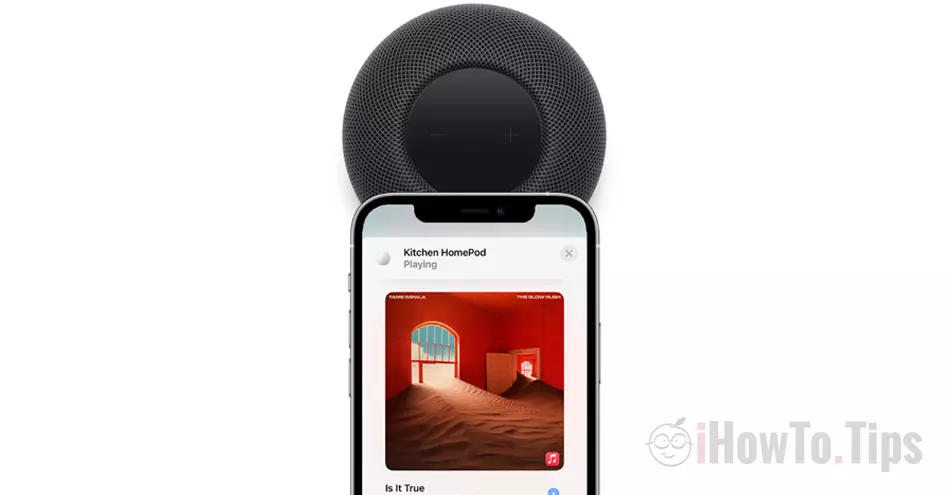HomePod si HomePod mini ovat kaksi älykästä kaiutinta, joiden kautta pääset kuuntelemaan kaikkea musiikkia Apple Music, ja vuorovaikutus iPhonen kanssa on valmis. Joskus synkronointi voi joissain tilanteissa olla liian liioiteltua. Jos sinulla on esimerkiksi a HomePod mini yöpöydällä, johon jätät iPhonesi yöksi, on hyvä tietää miten poista musiikin siirto käytöstä iPhonen ja välillä HomePod.
Ennen kuin näemme, kuinka se aktivoidaan ja deaktivoidaan Transfer to HomePodKatsotaanpa, mihin tämä ominaisuus auttaa meitä.
Sisällysluettelo
Mikä on ominaisuus Transfer to HomePod
Äänen siirto kohteesta Apple Music tai Podcast iPhonesta toiseen HomePod se voidaan tehdä yksinkertaisesti tuomalla kaksi laitetta lähemmäksi toisiaan. Jos sinulla on musiikki päällä iPhonessa ja tuo se lähemmäs yläosaa HomePod, ääni siirtyy lähes välittömästi.
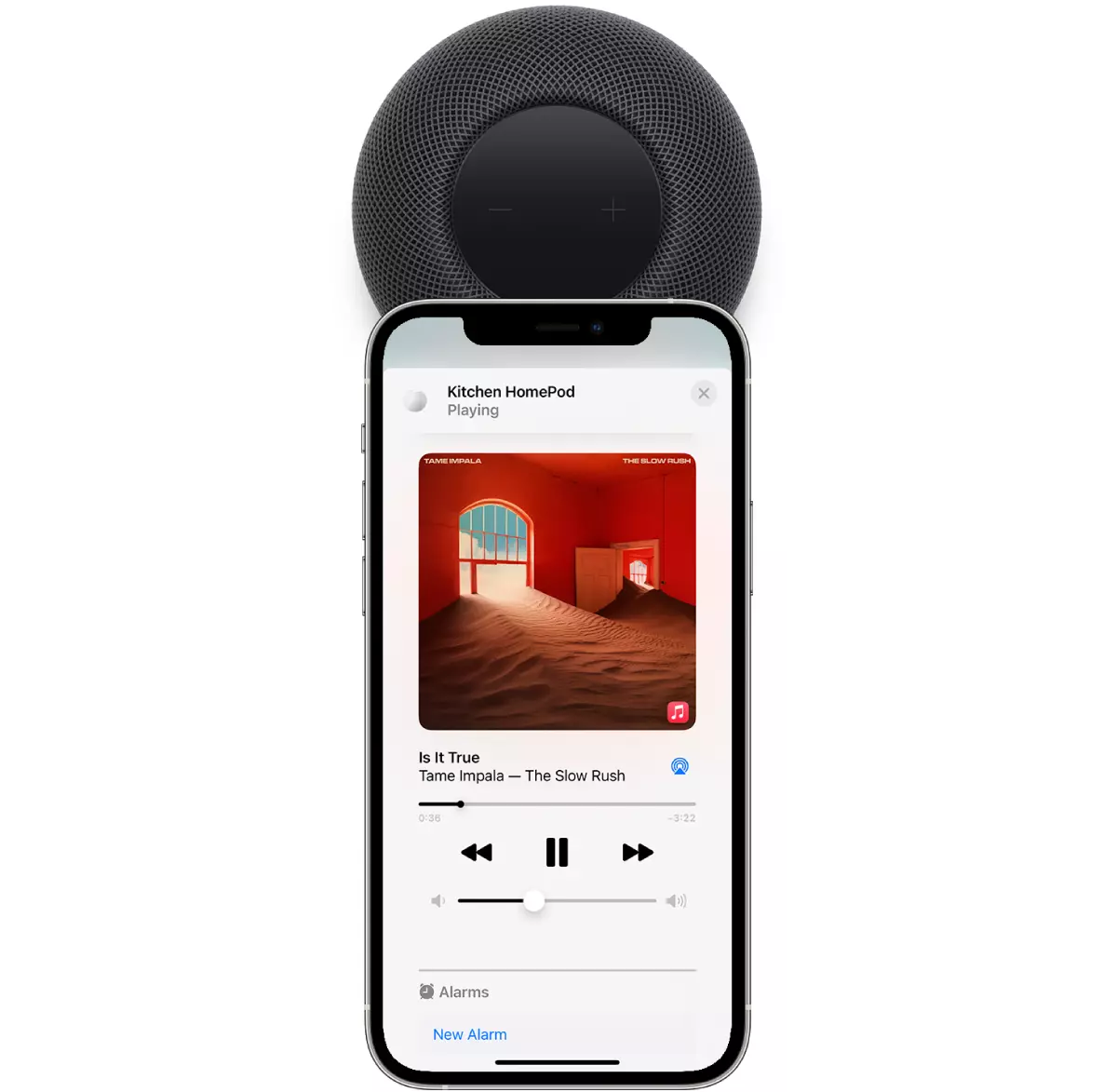
Äänensiirto tapahtuu kautta AirPlay 2. Bluetoothin on oltava aktivoituna iPhonessa ja sen on oltava samassa langattomassa verkossa kuin HomePod.
Kuinka poistaa käytöstä musiikin siirto iPhonen ja HomePod
Siirry iPhoneen sisään Settings → general → AirPlay & Handoff → poista käytöstäTransfer to HomePod".
- Kuinka poistamme sen käytöstä Now Playing pe Apple Watch kun kuuntelee musiikkia iPhonellaan Homepod
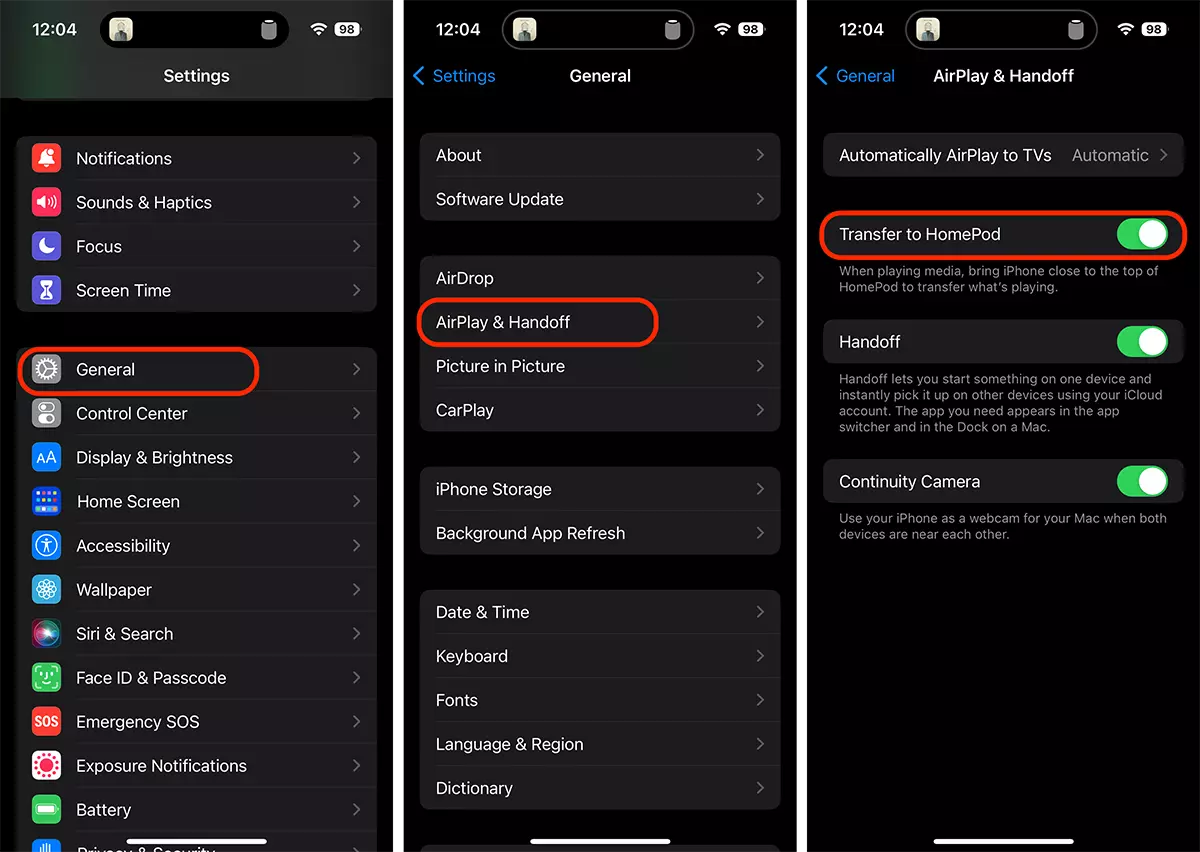
Kun olet suorittanut nämä vaiheet, poista musiikin siirto käytöstä iPhonen ja välillä HomePod.
Voit jättää iPhonesi työpöydälle tai yöpöydälle sen viereen HomePod ilman kaiutinlevyn käynnistymistä ja musiikin siirtoa.